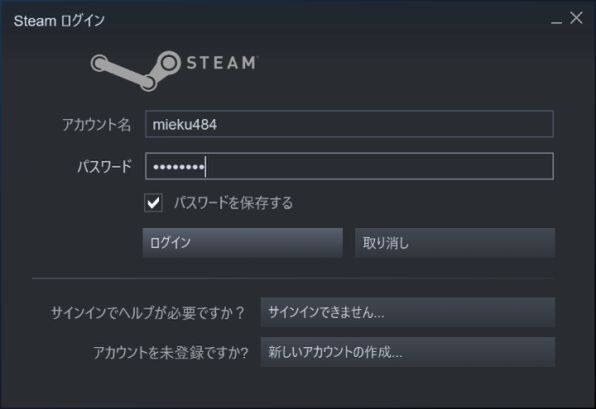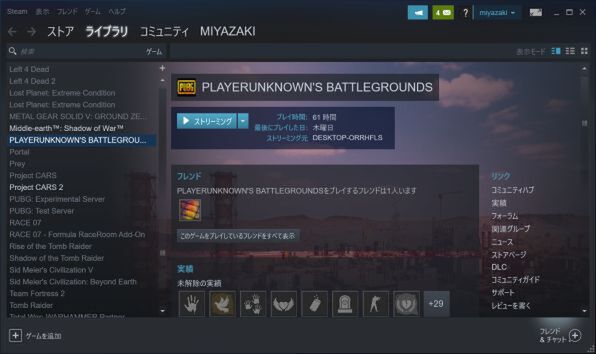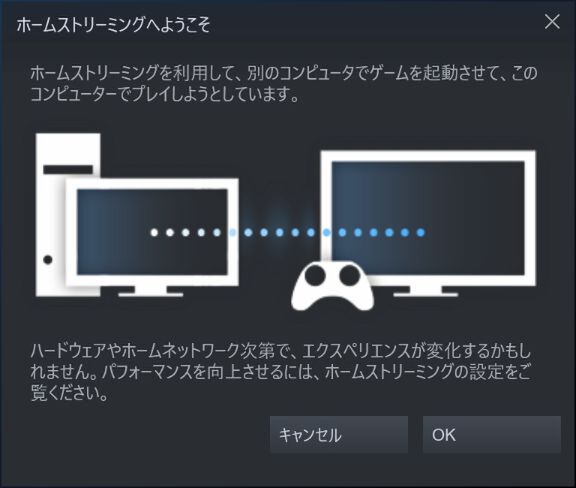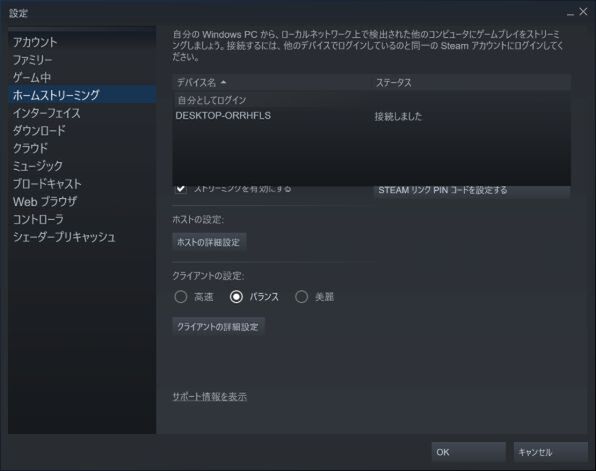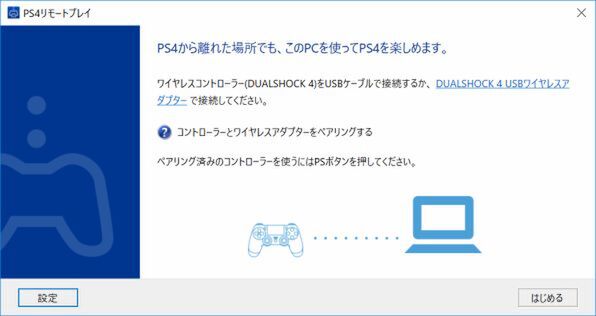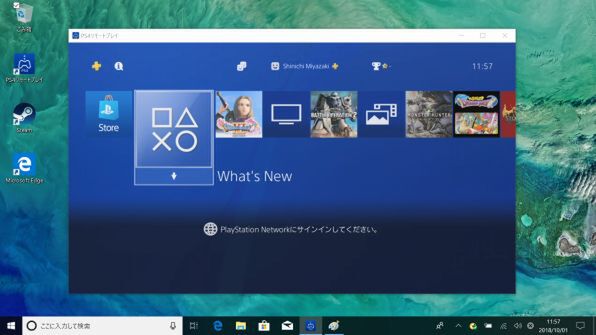「Swift 5」の新モデルとなる
軽量かつコンパクトで持ち運びに優れたエイサーの14型ノートパソコン「Swift 5」に、新モデル「SF514-52T-A58Y/BN」が登場した。基本スペックは従来のモデルを踏襲し、ディスプレーからタッチパネル機能を省いたマイナーチェンジモデルという位置付けになる。
タッチパネル非塔載ということなので、主に文書作成やメールの確認、簡単な写真編集など、一般的なビジネス用途に使用し、タッチパネルがなくても問題ないという人向き。
Swift 5のパフォーマンスや外出先での使い勝手については、すでに紹介しているが(関連記事)、SF514-52T-A58Y/BNもスペックは同じであるため、それらに変わりはない。そのため、過去記事を見てもらえれば、ビジネス用途では非常に快適な性能であり、持ち運びに適しているということがわかって頂けるだろう。
そこで今回は、SF514-52T-A58Y/BNを用いてSwift 5で「PLAYERUNKNOWN`S BATTLEGROUNDS」(以下、PUBG)のようなゲームはプレーできるのか、そうしたエンターテイメント用途に使う方法はないかを探ってみた。
まずは、Swift 5の基本スペックをおさらいしておこう。CPUは第8世代Coreプロセッサで、4コア/8スレッドタイプの「Core i5-8250U」を搭載。13型クラスの筐体に14型のIPS液晶を採用し、解像度は1920×1080ドットに対応する。サイズはおよそ幅329×奥行228×高さ14.9mmとコンパクトで、重量は約970gと非常に軽いため、気軽にカバンに入れて持ち運べる。
しかし、Swift 5は、別途GPUを搭載しておらず、グラフィックス機能はCPUに統合されたインテル UHD グラフィックス 620を利用する形となる。そのため、古いゲームやちょっとした軽いゲームなどは問題なくプレーできるものの、高いグラフィックス機能を要求するゲームを遊ぶには、スペックが足りていない。
だが、Swift 5でもゲームをプレーする方法はある。それは、「Steam ホームストリーミング」を利用するというものだ。Steam ホームストリーミングは、同一のLAN上にある2台のパソコンをSteamを介して接続し、片方からもう1台のマシンへアクセスし、リモートでゲームをプレーするというもの。つまり、ゲームがプレー可能なデスクトップパソコンがあれば、それに接続してSwift 5でゲームを楽しめるというイメージで差し支えない。
では、実際に試してみよう。方法は簡単で、デスクトップパソコン側にSteamとゲームがインストールしてあれば、あとはSwift 5にSteamを導入するだけだ。Swift 5でデスクトップと同じIDでSteamにログインすると、自動的にデスクトップとSwift 5が接続され、ゲームがプレー可能になる。
注意する点が2つある。1つは、Swift 5とデスクトップが同じLAN上ではないといけない点。自宅でデスクトップと同じルーターに、Swift 5を接続していれば問題ないはずだ。そして、もう1つはデスクトップパソコン側でSteamが起動しており、かつプレーしたいゲームがインストールされていることだ。これらの条件さえ満たしていれば、Swift 5でゲームをプレーしようとすると、Steam ホームストリーミングを利用する旨が表示され、[OK]をクリックすればゲームが起動できる。
Swift 5の無線LANはIntel「Dual Band Wireless-AC7265」と、IEEE802.11ac対応で最大867Mbpsと、一般的な速度を有している。実際に867Mbps以上の無線LANルーターと接続してPUBGをプレーしてみると、かなり快適に遊べた。しかしながら、ネットワーク環境(時間による通信の混戦など)によっても左右するので、多少のラグがあることも。とはいえ、そのラグも数フレーム程度で、ゲームをプレーするのにまったく差し支えはない。とにかくにもSwift 5でPUBGが遊べているというインパクトは、かなり大きい。
さて、もう1つ。「PS4リモートプレイ」を使って、PlayStation 4(以下、PS4)のゲームをSwift 5でプレーできる。こちらも、PS4もしくはPS4 ProとSwift 5が同じLAN上にあり、Swift 5にコントローラーのDUALSHOCK 4をUSBケーブルで接続。そのうえで、PS4リモートプレイを実行すれば、Swift 5とPS4が接続されて、PS4にインストールしてあるゲームが、リモートで遊べる。試しに「モンスターハンター:ワールド」をプレーしてみたが、Swift 5でまったく違和感なく遊べた。PS4を持っているのであれば、Swift 5をリモート端末として活用できるというわけだ。
条件付きながらも快適にゲームが遊べる
セカンドマシンとしてはかなり魅力的な存在
ほかのデスクトップやPS4が必要だが、Swift 5でもリモートプレーを活用することで、ゲームが快適に遊べる。デスクトップやPS4をリビングに置き、自室や寝室でゲームをプレーしたい際に、どこでも気軽に持ち運べるSwift 5はかなり魅力的な存在だ。天気のいい日に庭で、Swift 5を使ってゲームを遊ぶといった用途もおもしろいかもしれない。
Swift 5は本来軽量モバイルノートパソコンのため、本来過去記事にあるように外出先でも使えるビジネス用途に向いている。とはいえ、第8世代Core i5のインテル UHD グラフィックス 620は、FF14のフルHD&標準品質(ノートPC)で、「やや快適」評価になるほど、設定次第ではゲームが遊べるくらいの性能は有する。
そのため、ちょっとした写真編集や動画編集、インターネットの動画視聴も快適に行なえる。当然、PUBGのような重いPCゲームは、設定を変えても厳しい。しかしながら、リモートプレーを利用すれば、ゲーミング向けノートパソコンにまったく引けを取らず、ゲームが遊べる。オフィス用途だけなく、条件付きながらもゲームもプレーできるSwift 5は、セカンドマシンの購入を考えているユーザーにとって、かなり食指が動くのではないだろうか。
| 試用機の主なスペック | |
|---|---|
| 機種名 | SF514-52T-A58Y/BN |
| CPU | Core i5-8250U(1.6GHz) |
| グラフィックス | インテル UHD グラフィックス 620 |
| メモリー | 8GB |
| ストレージ | 521GB SSD |
| ディスプレー | 1920×1080ドット |
| 内蔵ドライブ | ー |
| 通信規格 | 無線LAN(IEEE 802.11a/b/g/n/ac) |
| インターフェース | USB 3.0端子×2、USB 3.1(Gen 1)端子、HDMI端子など |
| サイズ/重量 | およそ幅329×奥行228×高さ14.9mm/約970g |
| OS | Windows 10 Home(64bit) |